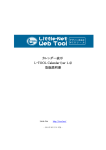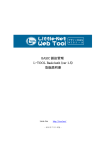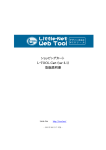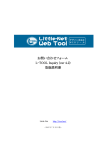Download カレンダー表示 L-TOOL Calendar (ver 1.1) 取扱説明書
Transcript
カレンダー表示
L-TOOL Calendar (ver 1.1)
取扱説明書
Little Net
http://l-tool.net/
- 2012 年 7 月 8 日版 -
【目次】
1.概要
2.サーバーへの設置
3.設定
4.HTMLへのカレンダー組み込み
5.利用規定
6.更新履歴
■1.概要
この WEB ツールは、カレンダー用 javascript および php スクリプトです。
カレンダーを設置(表示)するページは HTML の文字コードが UTF-8 またはシフト JIS 用の Javascript です。
カレンダーの設定機能は php5 以上用の php スクリプトです。
尚、サーバーで使用できる php のタイプ(モジュール版/CGI 版)により、アップロード不要なファイルがあります。
モジュール版
●使用できる php がモジュール版(拡張子 .php)の場合は、下記の CGI 版用の
php の場合
php はアップロード不要です。(さくらインターネットのスタンダード等)
…/readme.txt ----------------- アップロード不要(概要説明)
…/example.html --------------- アップロード不要(設置例 HTML)
…/example-sjis.html ---------- アップロード不要(設置例 HTML-SJIS 版)
…/wbcal/calset01/admin.php
…/wbcal/calset01/admin.cgi --- アップロード不要(CGI 版用の php)
(上記赤字以外は全てアップロード)
CGI 版
●使用できる php が CGI 版(拡張子 .cgi)の場合は、下記のモジュール版用の
php の場合
php はアップロード不要です。(XREA のコアサーバー等)
…/readme.txt ------------------ アップロード不要(概要説明)
…/example.html ---------------- アップロード不要(設置例 HTML)
…/example-sjis.html ----------- アップロード不要(設置例 HTML-SJIS 版)
…/wbcal/calset01/admin.php
--- アップロード不要(モジュール版用の php)
…/wbcal/calset01/admin.cgi
(上記赤字以外は全てアップロード)
※CGI 版の場合、サーバーによっては上記 admin.cgi の先頭行の php パス
(#!/usr/local/bin/php)が違う場合があります。この場合はこのパスを
サーバーの環境に合わせて変更して下さい。
■2.サーバーへの設置
この WEB ツールは、WEB サーバーが Apache で php を利用できるサーバー向けに制作されています。
サーバーへの設置は以下を参照してください。
【1】 解凍後、フォルダー内の内容をそのままサーバーの適当なフォルダーにアップロードします。
例) ltcalendar/
wbcal/
---> (設置フォルダー)/ltcalendar/
---> (設置フォルダー)/wbcal/
CGI 版phpを使用する場合、サーバーによっては、wbcal/calset01/admin.cgi の先頭行の PHP パス
(#!/usr/local/bin/php)が違う場合があります。この場合はこのパスをサーバーに合わせて変更して下さい。
【2】サーバー設置時の各フォルダー・ファイルの属性(=パーミッション)は以下 ( ) 内の通りです。
( 設置フォルダー ) ----------- ├ ltcalendar/ ----------- │ ├ ltcalendar.js ----- │ ├ ltcalendar.css ---- │ └ calset01.txt ------ └ wbcal/ ---------------- ├ calset01/ --------- │ ├ admin.php(.cgi)- │ ├ xxx.php.cgi ---- │ ├ tmp-xxxx.html -- │ └ data/ ---------- ├ lib/ -------------- │ ├ set-site.php.cgi │ └ xxx.php.cgi ---- ├ css/ -------------- └ js/ ----------------
( 設置は php 設置可能な場所なら自由に可能 )
(07xx) カレンダー表示 Javascript 用フォルダー【※1】
(0644) カレンダー表示 Javascript
(0644) カレンダー用 CSS
(06xx) カレンダー設定データ【※1】
(07xx) システムフォルダー【※1】
(07xx) カレンダー設定機能用フォルダー【※1】
(0755) カレンダー設定機能メイン PHP
(0644) 各種プログラム PHP
(0644) テンプレート用 HTML
( 自動生成フォルダー )
(0755) 各種 PHP プログラムフォルダー
(0644) サイト設定用ファイル
(0644) 各種 PHP プログラム
(0755) システムが使用している CSS
(0755) システムが使用している Javascript
【※1】 (07xx)(06xx) は (0755)(0644) でエラーが出る場合は (0777)(0666) に設定して下さい。
( php の実行時ユーザーが apache で実行されるサーバーの場合、 0755,0644 ですと自動生成フォルダー
の生成やファイルの更新でエラーが発生します)
ただし、共用サーバーの場合は外部から更新される危険性が出てきますので、共用サーバーで 0777,0666
に設定して使用する事は避けて下さい。
※上記の設置で、ブラウザから以下のphpスクリプトが起動できます。
カレンダー設定機能
→ http://.../.../wbcal/calset01/admin.php
( 又は admin.cgi)
■3.設定
システムをサーバーに設置後は、設定機能を起動し、以下の設定を行って下さい。
【1】設定機能の起動(管理機能の起動)
・ブラウザから、設定機能を開いて下さい。
例)http://・・・・・/wbcal/calset01/admin.php (admin.cgi)
【2】カレンダー設定
「日付(曜日), 表示タイプ番号」の指定で、特定の日(または曜日)の表示タイプを指定できます。
日付の指定は以下の3種類です。
YYYYMMDD ---- 年月日指定(8桁の数値) MMDD -------- 月日指定(4桁の数値) DD ---------- 日指定(2桁の数値) 曜日の指定は以下の7種類です。
sun, mon, tue, wed, thu, fri, sat
表示タイプ番号の指定は、1~3、又は 0 です。
各指定番号に対する表示内容は、スタイルシートファイル ltcalendar/ltvarendar.css に設定されています。
#ltcalendar01 .ltcalendar_set0 { } /* 表示タイプ番号 0 の場合 */
#ltcalendar01 .ltcalendar_set1 { background-color: #FFD0D0 !important; } /* 表示タイプ番号 1 の場合 */
#ltcalendar01 .ltcalendar_set2 { background-color: #D0D0FF !important; } /* 表示タイプ番号 2 の場合 */
#ltcalendar01 .ltcalendar_set3 { background-color: #D0FFD0 !important; } /* 表示タイプ番号 3 の場合 */
上記のスタイルシートを変更する事で表示内容を変更できます。
【3】表示月数、前月表示数、次月表示数の設定
・表示する月数、 [<<] [>>] をクリックした場合の「前の月」「次の月」の表示数を設定できます。
【4】サイト設定ファイルの修正
・設定機能に表示される、「サイト名」や「ツール名」は、以下の設定ファイルを編集する事で変更が可能です。
.../wbcal/lib/set-site.php.cgi
ファイル修正後はサーバーにアップし直して下さい。
【補足】
※設定完了後は第三者に設定内容を変更されないよう、以下を行って下さい。
(有料設置版の場合はログイン認証が付いていますので以下の必要はありません)
ケース1)…/wbcal/ フォルダ等に BASIC 認証を設定して、他者が設定機能にアクセスできないようにする。
(BASIC 認証の設定に関しては、L-TOOL の BASIC 認証スクリプトをダウンロードして設置するか、
ネット上で調べますといくつか説明しているサイトが検索されますので、そちらを参照して下さい)
■4.HTMLへのカレンダー組み込み
カレンダー表示部分は Javascript で作成されています。
カレンダーを表示したい HTML に以下の Javascript コードを追加する事でカレンダーが表示されます。
表示サンプルは example.html (UTF-8)、example-sjis.html(シフト JIS)を参照してください。
【1】コードサンプル(UTF-8 の場合)
example.html
<!-- (1) ここから -->
<link rel="stylesheet" type="text/css" media="all" href="./ltcalendar/ltcalendar.css" />
<script type="text/javascript" src="./ltcalendar/ltcalendar.js"></script>
<script type="text/javascript">
<!-var ltcalendar01;
function load_ltcalendar()
{
var calset01 = new LtcalGetData('./ltcalendar/calset01.txt');
ltcalendar01 = new Ltcalendar('ltcalendar01', calset01.nmonth, calset01.prev_month,
calset01.next_month, calset01.setdays, 'ja');
}
// -->
</script>
<!-- (1) ここまで -->
</head>
<body onload="load_ltcalendar()">
<!-- (2) -->
<div id='ltcalendar01' style="width:200px;"></div>
<!-- (3) -->
<!-- (1) ここから--> ~ <!-- (1) ここまで--> を html の <head> ~ </head> 内に挿入してください。
上記赤字部分、 ./ltcalendat/・・・ のパスは、設置する HTML の場所が example.html と違うフォルダーの場合は、
実際に HTML を設置した場所からの相対パスに変更して下さい。
又、以下部分の 'ja' 部分を 省略する事で、カレンダーは英語表記になります。
ltcalendar01 = new Ltcalendar('ltcalendar01', calset01.nmonth, calset01.prev_month,
calset01.next_month, calset01.setdays, 'ja');
<!-- (2) --> の部分と同様に、 html の <body> タグに onload=”load_ltcalendar()” を追加して下さい。
既に、<body onload=”xxxx()”> となっている場合は、<body onload=”load_ltcalendar(); xxxx()”> として下さい。
<!-- (3) --> の部分と同様に、 html のカレンダーを表示したい場所に
<div id=”ltcalendar01” ・・・・></div> タグを設置して下さい。
【2】シフト JIS の場合
HTML の文字コードが Shift_JIS の場合は、example-sjis.html を参照して、上記【1】と同様にコードを挿入
して下さい。
■5.利用既定
このソフトウエアを利用する前に「利用規定」を確認し、内容に同意したうえでこのソフトウェアを利用し
てください。
【1】利用規定
(1)このソフトウェアは商用サイト/非商用サイトを問わず、自由に設置して使用できます。
(2)画面内に当サイト(http://l-tool.net/)へのリンクが表示されているソフトウェアの場合は、そのリンクおよび
リンクテキストを削除したり、見えなくしたりしないで下さい。
(2)このソフトウェアの不具合等により利用者等に損害が発生した場合であっても、損害に対する賠償責任
は当方(制作者)には無いものとします。この点に同意したうえでこのソフトウェアを利用して下さい。
(3)ソフトウエアに不具合等があった場合でも、当方は個別の対応はできません。ご了承ください。
(4)このソフトウエアの著作権は当方(制作者)にありますが、パッケージ内に当方制作以外のフリー
ソフト等が含まれている場合、そのフリーソフトの著作権・利用規約のみは各フリーソフトの規定と
なります。
【2】不具合に関して
このソフトウェアに不具合があった場合、個別の対応はできませんが、後のバージョンアップの為、
ホームページのお問い合わせフォームより、不具合のご連絡を頂ければ幸いです。
[制作者]
リトルネット 森 彰
http://l-tool.net/
■6.更新履歴
2012 年 07 月 08 日 [Ver1.1] のフリーソフトとして配布開始。
2011 年
WebBlock を使用して、新規制作。